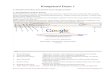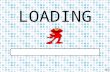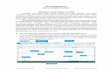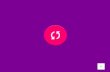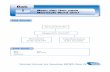Welcome message from author
This document is posted to help you gain knowledge. Please leave a comment to let me know what you think about it! Share it to your friends and learn new things together.
Transcript


NAMA ANGGOTA
• KRISNA
LINDU
HANIF
ILHAM

HOME
• MATERI SOAL

MATERI
MENYISIPKAN GAMBAR
MENGATUR FORMAT TEKS
MENAMBAHKAN TEKS
MENGGUNAKAN THEMES SLIDE
MEMILIH DAN MENGGANTI LAYOUT
MEMBUAT DOKUMEN BARU PADA M.S POWER POINT
MENYISIPKAN CILPART

MEMBUAT DOKUMEN BARU• Klik Office Button > New. Pada kotak dialog yang muncul pilih
Blank and Recent > Blank Presentation > klik tombol Create.
Kemudian akan muncul jendela presentasi, jendela presentasi yang muncul ini adalah slide judul
presentasi.

• Pada slide judul, isikan judul presentasi dan sub-judul dengan keterangan apapun, misal dengan kata/kalimat semester 3, tahun 2011, kelompok IV, dst.

• Untuk membuat slide berikutnya, klik menu Home > New Slide > pilih Title and Content

MENGGANTI LAYOUT/TAMPILAN SLDE
• AKTIFKAN SLIDE 1

• Klik tab menu Home > Layout > Title and Content, perhatikan perubahannya

MENGGUNAKAN THEMS SLIDE• Untuk mengetes tema, buatlah file Presentasi (atau gunakan file
yang ada) minimal terdiri dari 2 buah slide. Lalu masuk ke menu Design (1), nah di sana ada banyak tema yang disediakan, silakan dicoba dan dipilih tema yang ada (2). Untuk menggunakan tema, tinggal klik saja. Klik tanda panah (3) untuk melihat lebih lengkap.

• Untuk memasukkan teks:Pilih slide di mana Anda ingin memasukkan teksKlik di Textbox untuk menambahkan teks
• Untuk menambahkan teks box:Pilih slide yang Anda inginkan untuk menempatkan teks boxPada tab Insert, klik Text BoxKlik pada slide dan tarik kursor untuk memperluas teks boxKetik teks
MENAMBAHKAN TEKS

MENGATUR FORMAT TEKS
• Pilih jenis, ukuran tulisan dan warna yang diinginkan, sesuaikan dengan sasaran penerima informasi, baik itu anak-anak, remaja atau dewasa. Blok tulisan yang ingin di desain, lalu klik menunya seperti yang terlihat pada gambar di bawah ini.
•

MENYISIPKAN GAMBAR
• KLIK “INSERT” PADA MENU UTAMA(untuk lebih jelasnya lihat gambar dibawah ini)
•

• KEMUDIAN PILIH FOLDER YANG ANDA INGINKANSEPERTI INI ;
•

MENYISIPKAN CLIPART• Pertama, buka lembar kerja Ms.Office Power Point Klik menu
Insert pada Menu Bar Klik icon Clip Art pada group Ilustration Maka akan secara otomatis tampil jendela Clip Art di sebelah kanan slide.
•

• Pilih gambar atau animasi yang diinginkan dengan cara Klik• Selain cara di atas, ada cara yang lebih mudah untuk
menyisipkan gambar pada slide ppt. dengan cara Copy gambar atau animasi yang ingin disisipkan, kemudian Paste pada slide presentasi tersebut
•

SOAL1. Berikut ini cara untuk mengubah format teks ?
a.klik insert- illustrations-new slide c. klik home-font –fontb.klik home-font-bold d. klik insert-links-hyperlink
2. Berikut ini adalah icon untuk menyisipkan clipart ?
a. C.
b. D. 3. Berikut ini cara untuk menyisipkan gambar pada ppt 2007 ?
a. insert-illustration-smartart c. insert-chartb. insert-illustrations-picture d. insert-links-action
4. Berikut ini icon office button yang digunakan untuk membuat dokumen baru adalah?a. open c.newb. save d. save as
5. Cara mengganti themes slide pada M.S power point 2007 ?a. desing- page stup-slide orientation c. home-editing-findb.desing- thems- pilih tema yang diinginkan d. animations-animatons-custom animation

•YOU FALSE

• YOU TRUEANDA BERUNTUNG !!!!!!!!!!!!!!
Related Documents